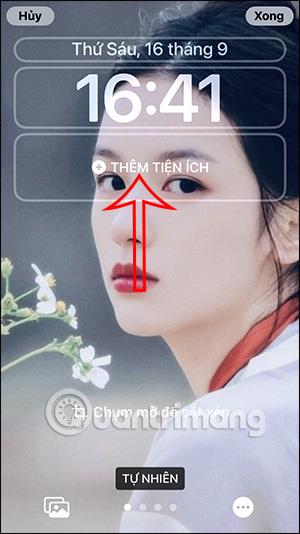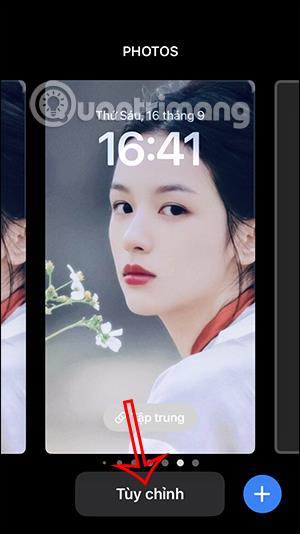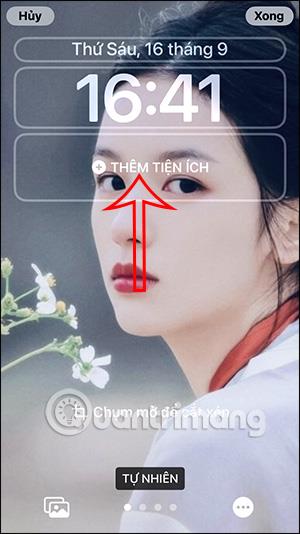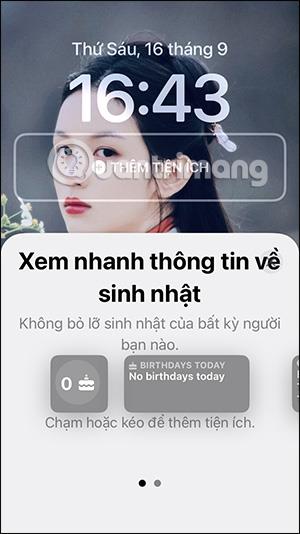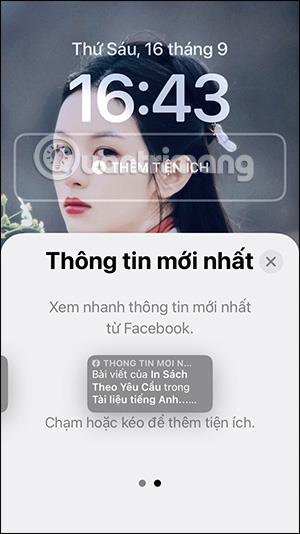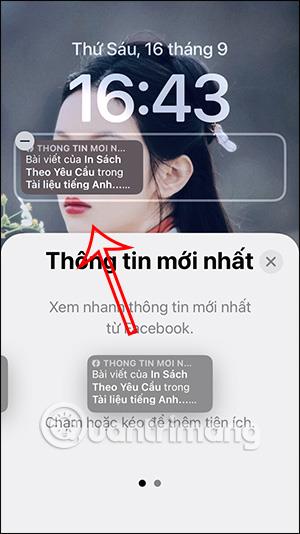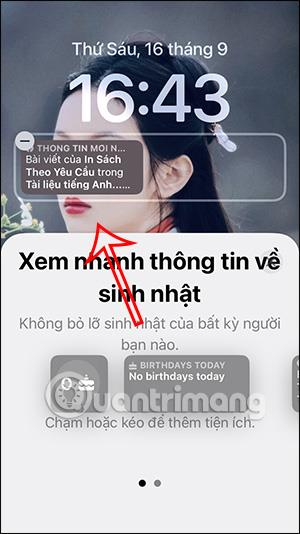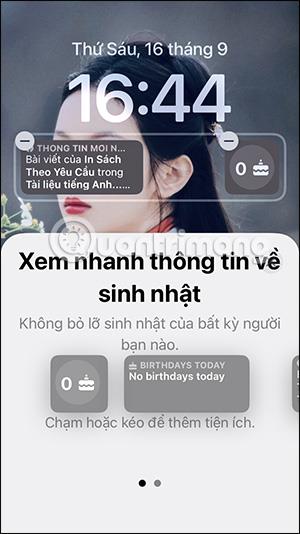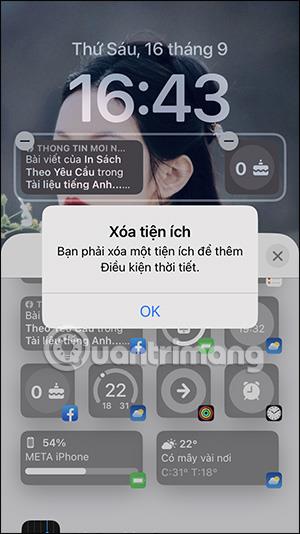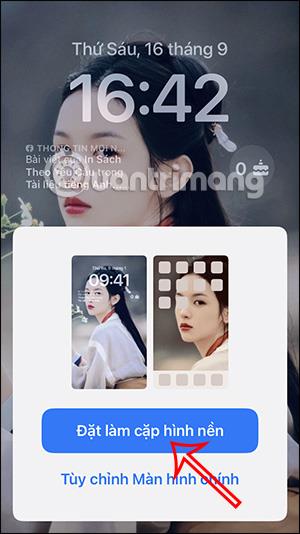Naujai atnaujintoje iOS 16 sistemoje „Facebook“ valdiklis padės greičiau skaityti „Facebook“ pranešimus, taip pat gauti gimtadienio pranešimus „Facebook“ iš draugų. Tai visiškai nauja funkcija ir taikoma visoms „iPhone“ versijoms, kuriose naudojama „iOS 16“, neatsižvelgiant į įrenginių klasifikaciją, pvz., „ iOS 16“ demaskuotų fono paveikslėlių nustatymo funkciją . Toliau pateiktame straipsnyje bus paaiškinta, kaip įdiegti „Facebook“ valdiklį „iPhone“.
Instrukcijos, kaip įdiegti „Facebook“ valdiklius „iPhone“.
1 žingsnis:
Mes atnaujiname iOS 16, tada atnaujiname Facebook į naujausią versiją. Grįžkite į savo iPhone užrakinimo ekraną, paspauskite ir palaikykite ekraną, tada toliau pasirinkite Tinkinti .
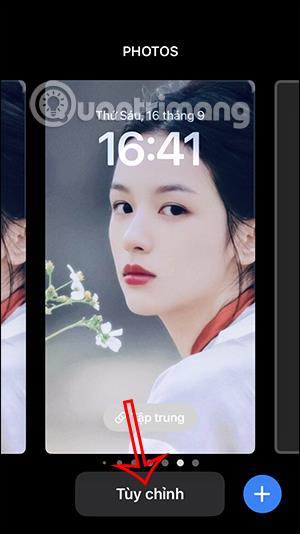
2 žingsnis:
Šį kartą rodoma sąsaja, skirta koreguoti iPhone užrakinimo ekraną. Spustelėsime Pridėti valdiklį arba vietoj to spustelėkite esamą valdiklį. Šiuo metu „Facebook“ valdiklis bus rodomas žemiau, kad vartotojai galėtų spustelėti ir pasirinkti.
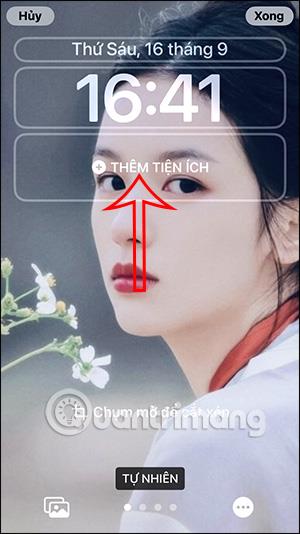

3 veiksmas:
Šiuo metu matysite 2 „Facebook“ valdiklius , įskaitant „Gimtadienis iš pirmo žvilgsnio“, kad greitai atnaujintumėte visų „Facebook“ draugų gimtadienio informaciją, ir „Populiariausius atnaujinimus“, kad greitai matytumėte naujausią „Facebook“ draugų informaciją.
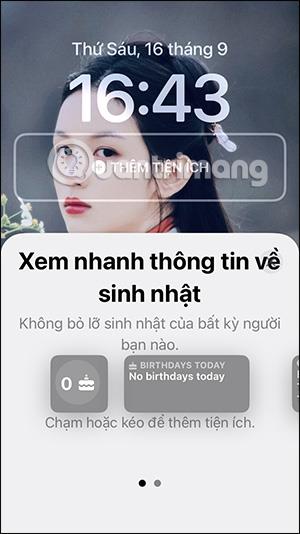
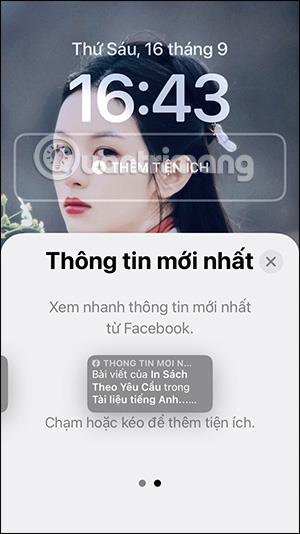
4 veiksmas:
Mes paliesime valdiklį arba nuvilsime valdiklį į valdiklio rėmelį iPhone užrakinimo ekrane, kad galėtume stebėti.
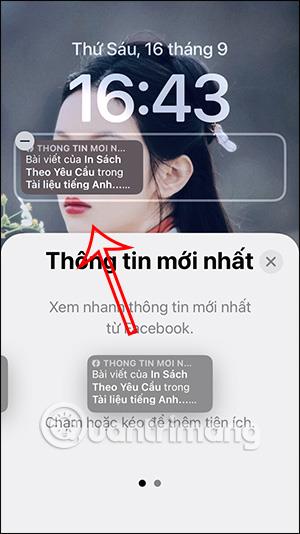
Naudodami gimtadienio valdiklį galite pasirinkti stačiakampę formą, kad matytumėte aiškius pranešimus, arba kvadrato formą, kad pamatytumėte draugų, turinčių gimtadienį šiandien, skaičių „Facebook“.
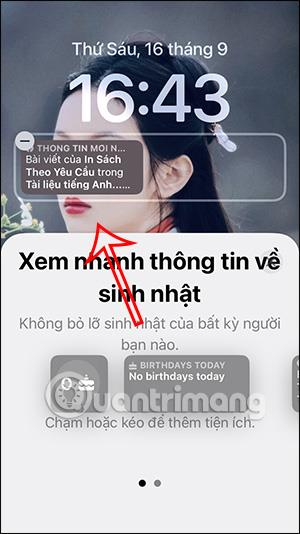
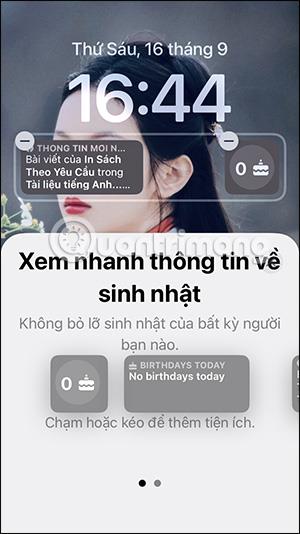
Jei gausite toliau pateiktą pranešimą, turėsite ištrinti kitus valdiklius, kad galėtumėte įdiegti „Facebook“ valdiklius „iPhone“ užrakinimo ekrane.
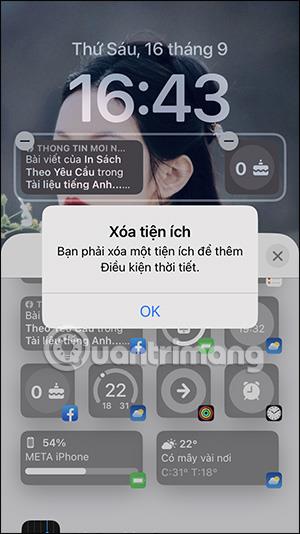
5 veiksmas:
Pridėję „Facebook“ valdiklį prie „iPhone“ užrakinimo ekrano, viršutiniame dešiniajame kampe spustelėkite Atlikta . Toliau pasirinkite parinktį Nustatyti kaip ekrano fono porą ir rezultatas bus toks, kaip parodyta toliau naudojant Facebook valdiklį iPhone užrakinimo ekrane, kad vartotojai galėtų iš karto gauti pranešimus.

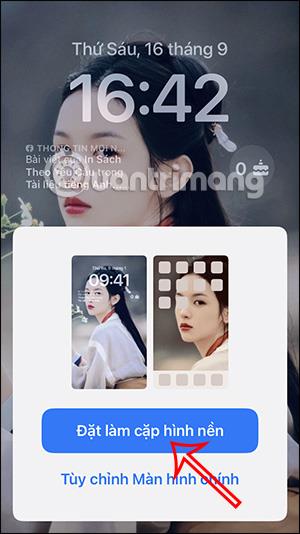

Vaizdo įrašo instrukcijos, kaip įdiegti „Facebook“ valdiklius „iPhone“.